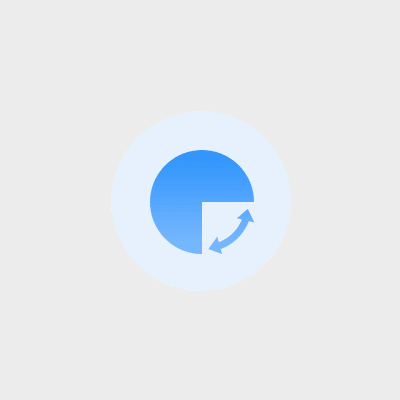VirtualBox绿色汉化绿色版
188.14MB | 2020-11-21
VirtualBox绿色汉化绿色版是一款非常好用的电脑虚拟机软件,软件可以复制到U盘使用,便于携带,使用起来方便快捷。同时它也可以在Linux和Windows系统主机中运行,并且具有体积小巧、占用内存小的特点,支持虚拟机克隆,支持Direct3D等功能,即使是新手也能够很快的上手!有需要的网友们可以前来系统之家下载使用哦!
软件特色
1、VirtualBox虚拟机支持64位客户端操作系统,即使主机使用32位CPU
2、VirtualBox虚拟机支持SATA硬盘NCQ技术
3、虚拟硬盘快照,最多虚拟32颗CPU(3.0版后支持)
4、VirtualBox虚拟机支持VT-x与AMD-V硬件虚拟化技术
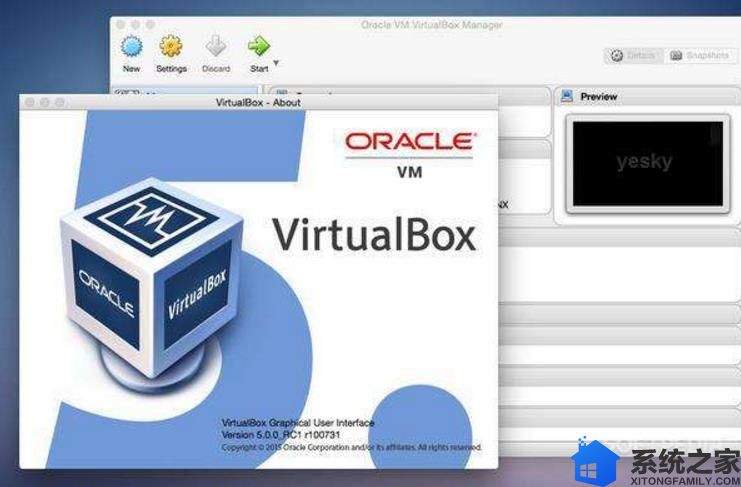
网络设置
VirtualBox提供了多种网络接入模式,他们各有优缺点,用户可以根据自己的需要进行选择。
1、NAT模式:最简单的实现虚拟机上网的方式,无需配置,默认选择即可接入网络。虚拟机访问网络的所有数据都是由主机提供的,访问速度较慢,和主机之间不能互相访问。
2、Bridged Adapter模式:即网模式,可以为虚拟机模拟出一个独立的网卡,有独立的IP地址,所有网络功能和主机一样,并且能够互相访问,实现文件的传递和共享。
3、Internal模式:即内网模式,虚拟机与外网完全断开,只实现虚拟机于虚拟机之间的内部网络模式,和主机之间不能互相访问,就相当于虚拟机之间架设了一个独立的局域网。
4、Host-only Adapter模式:即主机模式,是所有接入模式中最复杂的一种,需要有比较扎实的网络基础知识才行。前面几种模式所实现的功能,通过虚拟机及网卡的设置都可以被实现。
使用教程
1、在本站下载的virtualbox虚拟机是一款免安装版软件,下载完成后解压,装机运行即可进入程序
2、点击界面左上角的新建按钮,就可以新建一台虚拟电脑,新建时要输入虚拟电脑的名称,修改类型及版本,然后下一步
3、左右滑动调节按钮,设置合适的虚拟内存大小,调好后下一步
4、这里要点选“现在创建虚拟硬盘”,如果不创建,智能在虚拟光驱或网络上打开虚拟电脑
5、点击“创建”后还要选择虚拟硬盘的类型,这里选vdi类型,然后下一步
6、选择默认的“动态分配”,如果你有需要,也可以选择固定大小
7、下一步后还要选择文件的位置和硬盘的大小,然后点击创建就会生成
8、点击左上角的设置按钮,为虚拟机添加安装光盘,选择安装光盘后点OK
8、点击启动按钮,或者在新建的虚拟机右键弹出下拉菜单中选择正常启动,看虚拟机是不是创建完成了
北枫提前预测S12世界赛四强,其中包括RNG与EDG,T1大概率击败RNG晋级四强
GEN又与DK会面,Mafa表示:希望3-0击败DK,上半区将会是关键,想要再次遇到T1
S12世界赛淘汰赛阶段抽签结果: JDG、RNG、EDG均已成功晋级八强!
最新消息!RNG队员确诊新冠,开启线上比赛,张导:Gala身体真好
上单才是夺冠的根基,S12小组赛首轮战结束后,谁最有可能夺冠?
GEN辅助:JDG才是夺冠路上的最大阻碍,本来要虐RNG的
TES不敌RGE,或将成为LPL第一只淘汰的队伍,引发外网热议
TES不敌DRX,下路成为突破口,LCK网友:LPL二号种子笑死我了
LCK赛区三战全败,韩网热议LPL连胜:气死了,全部都游回来吧